
HTC 10에서 멋진 사진을 찍는 방법
HTC 10 의 카메라에는 많은 시간과 사랑이 쏟았습니다 . 메인 카메라의 메가픽셀 수는 12MP의 플래그십에서 예상할 수 있는 것보다 약간 낮지만 HTC가 웅장한 One M8 에서 마지막으로 본 인상적인 울트라픽셀 기술을 10에 장착했기 때문입니다 .
Ultrapixel 2라고 하는 이 제품은 1.55µm 픽셀을 레이저 자동 초점, OIS, 4K 비디오 녹화 및 24비트 오디오, 유명한 HTC 저조도 성능을 위한 BSI 센서와 결합합니다.
모든 카메라 기술을 주머니에 넣었을 때 그것을 최대한 활용하지 않는 것은 범죄입니다. HTC 10 카메라를 최대한 활용하고 자랑스러워할 사진을 찍는 방법은 다음과 같습니다. 그들이 당신의 고양이 일지라도.
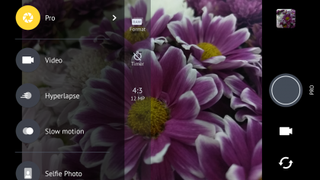
1. 최대 품질을 위해 RAW로 촬영
JPG 형식이 아닌 RAW 로 이미지를 캡처하면 사진이 압축되지 않고 촬영한 그대로 저장됩니다. 이렇게 하면 디테일이 크게 향상될 뿐만 아니라 사진 편집 소프트웨어가 사진을 마법처럼 쉽게 바꿀 수 있습니다.
RAW로 촬영하면 당연히 파일 크기가 상당히 커지므로 HTC 10의 microSD 슬롯을 활용하여 추가 공간을 추가하는 것이 좋습니다.
HTC 10은 DNG RAW를 사용하고 동시에 JPG 이미지를 촬영합니다. 켜려면 카메라 앱으로 이동하여 상단의 두 줄을 탭합니다. Pro를 눌러 Pro 사진 모드로 들어간 다음 두 개의 막대 메뉴를 다시 누르고 "JPG 형식"을 누릅니다. "RAW 형식"으로 변경되고 자리를 비웁니다.
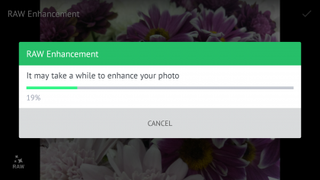
2. RAW Enhancement를 사용하여 사진을 돋보이게 만들기
이 기능은 HTC 10의 장점 중 하나입니다. RAW 사진을 찍고 약간의 마법을 적용하여 정말 빛나게 만듭니다. 항상 100% 작동하지는 않지만 일부 결과는 정말 인상적입니다.
RAW 보정을 사용하려면 카메라 갤러리 또는 Google 포토 에서 RAW 사진을 열고 연필 모양의 편집 버튼을 누릅니다. 전화기에서 무엇으로 편집할 것인지 묻습니다. RAW Enhancement를 누릅니다. 설정할 매개변수나 체크할 상자가 없으며 자동화된 프로세스입니다. 몇 초 동안만 작업을 수행하도록 합니다(연속으로 너무 많이 수행하면 약간 짜증이 날 수 있지만).
왼쪽 하단 모서리에 있는 RAW 버튼을 탭하여 전환할 수 있는 결과가 표시됩니다. 만족스러우면 체크 표시를 탭하고 강력한 이미지를 공유하세요. 하지만 결과가 거의 나올 때까지 기다릴 때가 있다는 경고가 있습니다.
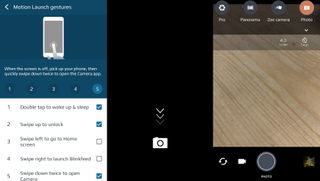
3. 빠른 실행으로 더 빠르게 사진 찍기
일부 스마트폰 카메라의 두 번 탭하여 실행 기능은 이미지를 빠르게 포착할 수 있는 편리한 방법입니다. Idris Elba가 지나갈 때 휴대전화 잠금 해제에 대해 허둥지둥할 시간이 없습니다. 카메라 앱 내에서 캡처하거나 확대/축소하도록 볼륨 버튼을 설정할 수 있지만 HTC 10에는 이 작업을 수행하는 확실한 방법이 없습니다.
대신 내장된 빠른 카메라 실행 기능이 있어 별로 중요하지 않으며 기본적으로 활성화되어 있습니다. 사용하려면 꺼진 화면에서 아래로 두 번 스와이프하면 됩니다(화면이 켜진 상태에서는 작동하지 않습니다).
제대로 했다면 햅틱 피드백을 받은 다음 카메라가 열립니다. 카메라를 열기 위해 삼성의 홈 버튼을 두 번 누르는 것만큼 빠르지는 않지만 여전히 루터가 떠나기 전에 스냅하는 데 도움이 될 수 있습니다.
이 기능을 켜거나 끄려면 기본 설정 메뉴에서 '디스플레이, 제스처 및 버튼'으로 이동하고 하단의 '동작 실행 제스처'를 누릅니다.
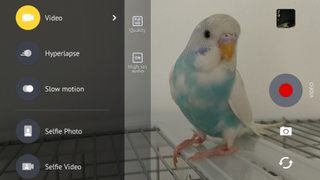
4. 고해상도 오디오로 동영상 촬영
HTC 10의 또 다른 장점: 인증된 고해상도 오디오 . 듣기 뿐만 아니라 녹음도 가능합니다. 즉, 공연 비디오와 예, Twitter에 게시할 오전 2시 고백 비디오도 주파수 범위가 96kHz인 충실하게 녹음된 24비트 사운드를 갖게 됩니다.
다시 말하지만, 이 모드는 표준보다 약간 더 많은 공간을 차지하지만 휴대폰에서 고해상도 오디오로 4K 비디오를 촬영할 수 있는 기회를 위해 고용량 microSD 카드를 사용할 가치가 있습니다.
켜려면 비디오 모드로 전환하고 2줄 메뉴 표시줄을 탭한 다음 '고해상도 오디오'를 '켜기'로 전환합니다. 전화기에는 3개의 마이크와 노이즈 캔슬링 기능이 있으며 결과가 정말 놀랍기 때문에 공연에서 이것을 시도할 것을 촉구합니다... iPhone 3GS로 촬영하려고 했던 Greenday 콘서트와는 다른 세상 입니다 .

5. iPhone 스타일의 라이브 사진 찍기
HTC의 휴대폰은 Apple이 확장 가능한 스토리지가 없는 16GB iPhone을 판매한 기간(즉, 꽤 오랜 기간) 동안 3초 분량의 비디오가 포함된 사진을 제공해 왔습니다.
이 움직이는 사진은 해리포터에 나오는 사진과 약간 비슷하며, 모든 친구들이 사진을 보기 전에 팔짱을 끼고 있거나 애완동물이 카메라를 향해 달려가는 멋진 작은 비디오를 찍는 데 꽤 좋습니다. 모든 사람을 위한 것은 아니지만 팀 쿡이 매력적으로 들렸다고 생각한다면 HTC 10에서 수행하는 방법은 다음과 같습니다.
상단 메뉴를 사용하여 카메라를 Zoe 모드 로 전환 하고 사진을 정렬한 다음 셔터 버튼을 누릅니다. 미니 비디오를 캡처한 다음 촬영하면 버튼 가장자리 주변의 링이 채워집니다. 최종 사진과 함께 갤러리에서 비디오를 찾을 수 있습니다.
그래도 가장 좋은 것은 아닙니다. Zoe Video Editor(휴대폰에 있는 별도의 앱)로 이동하면 HTC 10이 자동으로 비디오 하이라이트 릴을 생성하여 촬영한 비디오와 스틸 사진을 결합합니다. 저희를 믿으세요. 부모님이 밤의 '영상'을 보고 싶어하실 것입니다 전문적으로 보입니다.
어떤 사진을 포함하는지 주의하세요...

6. 하이퍼랩스 만들기
하이퍼랩스는 Instagram이 2014년에 이 기능을 도입했을 때 뉴스에 등장했습니다. 그 이후 하이퍼랩스는 비행기가 이륙하는 모습, 숲 속을 달리는 멋진 모습, 심지어는 멋진 곳에서 일하기 위한 평범하고 오래된 출퇴근길을 보여주는 방법으로 인기를 얻었습니다. 빠르게 진행되는 영화 스타일.
HTC 10에는 동영상을 안정화하는 하이퍼랩스 도구가 내장되어 있어 이동 중에 멋진 영상을 얻기 위해 마운트가 필요하지 않습니다. 당신은 당신의 손에 전화를 잡을 수 있습니다.
10에서 하이퍼랩스를 촬영하려면 메뉴에서 하이퍼랩스 모드로 전환하고 탭하여 녹화하세요. 또한 비디오 중에 화면을 탭하여 무언가에 집중할 수 있습니다. 녹화가 완료되면 갤러리에서 동영상을 열고 하이퍼랩스 버튼(선이 3개 있는 원)을 탭합니다.
슬라이더를 사용하여 비디오를 섹션으로 나누고 점을 탭하여 각 섹션을 재생할 속도를 결정할 수 있습니다. 마음에 들면 확인 표시를 탭하여 편집된 동영상을 저장하세요. 원본 동영상도 휴대전화에 남아 있습니다.
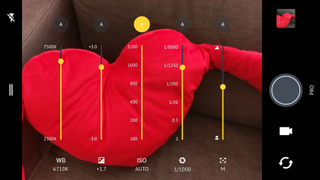
7. 수동 제어
HTC 10의 프로 카메라 모드는 원하는 결과를 정확하게 얻기 위해 사진을 수정하는 데 적합합니다. Pro로 전환하면 슬라이더를 사용하여 화이트 밸런스, 노출, ISO, 조리개 및 초점을 수동으로 조정할 수 있습니다. 뷰파인더에서 즉시 결과를 볼 수 있습니다. 설정을 다시 자동으로 변경하려면 슬라이더 끝에 있는 A 버튼을 누릅니다.
표준 카메라 모드에서 수동으로 노출을 조정할 수도 있습니다. 그렇게 하려면 화면을 탭하여 무언가에 집중하세요. 초점 링이 나타나면 옆에 있는 세로 슬라이더를 터치하고 위아래로 슬라이드하여 노출을 변경합니다. 뷰파인더에서 효과를 볼 수 있습니다. 반대로 노출과 초점을 고정하려면 고정하려는 위치를 길게 누르기만 하면 됩니다.
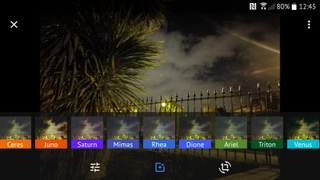
8. 사진 필터링
필터 팬이라면 HTC 10에는 최소 14개의 필터가 내장되어 있으며 모두 화성, 금성, 명왕성에서 레아, 디오네(그리고 실제로 아리엘)와 같은 위성에 이르기까지 우주에 있는 것들의 이름을 따서 명명되었습니다. 및 트리톤 - 인어공주에 대한 언급이 아님).
사진에 필터를 추가하려면 사진 또는 카메라 갤러리에서 필터를 열고 연필을 탭합니다. 별이 있는 가운데 버튼이 원하는 것입니다. 해당 버튼을 탭하고 스크롤하여 원하는 필터를 찾으세요. 강도를 높이거나 낮추고 이미지를 저장한 다음 다른 필터를 적용하여 여러 필터를 사용할 수 있습니다. 이미지를 길게 눌러 비포 앤 애프터를 보거나 추가 인스타그램 포인트를 보려면 맨 왼쪽 버튼을 탭하고 위에 비네트를 적용하세요.

9. 동영상 촬영 중 사진 촬영
친구가 스케이트장을 완전히 질주하는 모습을 촬영할 때(스마트폰 데모 동영상에는 왜 항상 '꼴사나워 보이는 친구들'이 나와 있죠?) 그들의 원호 상단에서 사진을 찍고 싶을 때, HTC 10으로 비디오를 촬영할 때의 사진.
이렇게 하려면 카메라에서 비디오 모드를 열고 녹화를 시작합니다. 1초 정도 지나면 녹음 원 왼쪽에 검은색 원형 버튼이 나타납니다. 비디오를 멈추지 않고 사진을 찍고 싶을 때마다 누릅니다.

10. 더 나은 셀카 찍기
HTC 10에는 최고의 모습을 조금 더 쉽게 만들어주는 일련의 기능이 있습니다. 카메라를 셀카 사진 모드로 설정하면 '메이크업'이라는 드롭다운 메뉴에 옵션이 표시됩니다. 그것은 소리만큼 무섭지 않습니다. 그것은 당신을 페인트로 칠하지 않습니다.
그것은 당신의 피부를 매끄럽게 하고 당신의 눈을 더 밝게 만듭니다.
메이크업 옵션을 탭하여 켠 다음 화면의 아무 곳이나 누르십시오. 어떤 이유로 메뉴에서 나올 때까지 슬라이더가 표시되지 않기 때문입니다. 거기에서 선호도에 따라 효과를 높이거나 낮출 수 있지만 고맙게도 일부 휴대폰에서 본 '불쾌한 계곡' 노력만큼 나쁘지는 않습니다.
음성으로 셀카를 찍는 옵션을 활성화할 수도 있습니다(사진은 "cheese" 또는 "capture"라고 말하고 동영상은 "action" 또는 "rolling"이라고 말함). 메뉴로 이동하여 설정 > 카메라 옵션을 누르십시오. '음성 셀카'를 선택하면 적절한 언어 팩을 다운로드하라는 메시지가 표시됩니다.
거기에서 카메라를 바라보고 단어를 말하십시오. 더 간단하게 하기 위해 가만히 있으면 자동으로 셀카를 찍을 수 있습니다. 동일한 메뉴로 이동하여 '자동 셀카'를 선택하세요. 충분히 가만히 있으면 얼굴 주위의 상자가 녹색으로 바뀌고 자동으로 사진이 찍힙니다.
이것은 덕페이스를 완성하는 동안 종종 많은 사진을 찍게 된다는 점을 명심하십시오.